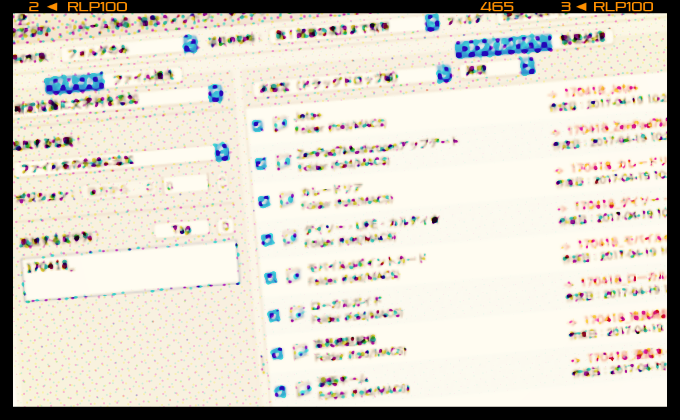
たくさんのファイル名を一括変換(リネーム)したい時にお世話になっているのが、多機能リネームアプリ「Shupapan」です。多機能すぎて全部の機能を使っていないというのはナイショなんですけど(笑)
それはさておき、このShupapanを使っていて、ずっと勘違いしてたことがありました。それは「ファイル名は変更できてもフォルダ名は変更できない」ということ。
勘違いの原因は、ファイルが入ったフォルダをShupapanにドラッグ&ドロップすると、フォルダ自体が表示されるのではなく、フォルダ内のファイルが表示されるんです。
ファイル名をリネームしたい場合、この仕様はありがたいんですけど、フォルダ名自体をリネームってできないのかな?って思ったら、めっちゃカンタンにできました(笑)
フォルダ名のリネーム方法
1Shupapanを起動し、ウインドウ内の左上にある「処理の対象」をプレスするとフォルダのみという項目を選択します。
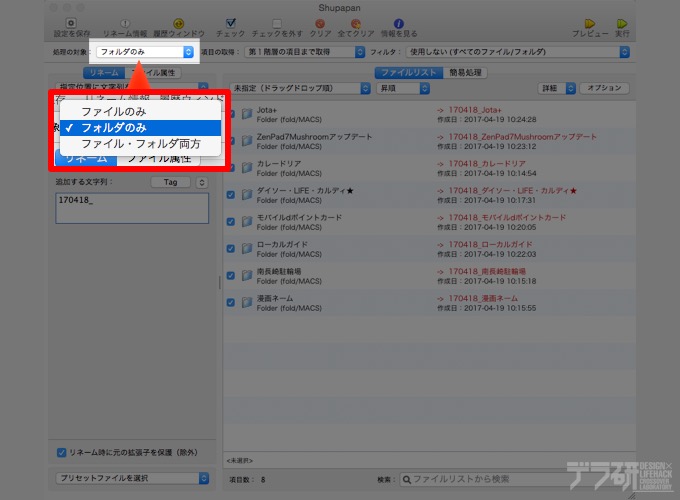
2あとはフォルダをウインドウ内にドラッグ&ドロップすれば、フォルダ名を変更することが可能です。
あんじゅの思うトコロ
フォルダ名の一括変換ってそんなにすることはないんですけど、Googleフォトにアップされた1日分の写真をまとめてダウンロードして、ライフログやブログネタ、ローカルガイド用などに仕分けしたフォルダに対して、撮影した日を追加したかったんです。
今までは、ファイル名のみリネームできなかったって思い込んでいたので、これを知ったときは「できるのかよ!」って自分に突っ込んでしまいました(笑)
この「Shupapan」ですが、リネームアプリとしては多機能かつ無料…ほんと、作者さんに感謝、感謝です。
使用中のMac環境
記事内で使用しているMac環境は以下の通りです。| スペック一覧 | |
|---|---|
| モデル名 | MacBook Pro(15-inch,Mid 2010) |
| CPU | Core i5,2.4GHz |
| メモリ | 8GB(4GB+4GB) |
| ディスク | SSD(250GB)+HDD(1TB)に換装 |
関連記事
- Finder上のファイルをコピーではなく「移動」させるキーボードショートカット【少杏特:001】
- 画像編集アプリ「pixelmator」で画像を開くとき、pxm形式で開かない方法【少杏特:002】
- 多機能リネームアプリ「Shupapan」でファイル名ではなくフォルダ名を変更(リネーム)する方法【少杏特:003】
- Quick Look(クイックルック)で複数選択した画像ファイルを一覧表示する方法【少杏特:004】
- 毎日決まった時間にMacの電源を落とす方法【少杏特:005】
- 開発元が未確認のため開けないアプリを使う方法【少杏特:006】
- MarsEditで一度挿入した画像を、設定を生かしたままサクッと再挿入する方法【少杏特:007】
- Macの時計を秒数まで表示させる方法【少杏特:008】
- ダウンロードしたアプリが「●●が壊れているため開けません」と表示されてアプリが使えない場合の解決方法【少杏特:009】
関連リンク
最新記事 by 杏珠(あんじゅ) (全て見る)
- 新しいMacを購入&無事にセットアップも完了!【Mac mini (2023)購入までの道 その3】 - 2024 年 1 月 13 日
- 新しいMacをどれにしようか悩んだ結果【Mac mini (2023)購入までの道 その2】 - 2023 年 7 月 23 日
- 新しいMacを購入することにしました!【Mac mini (2023)購入までの道 その1】 - 2023 年 5 月 5 日

